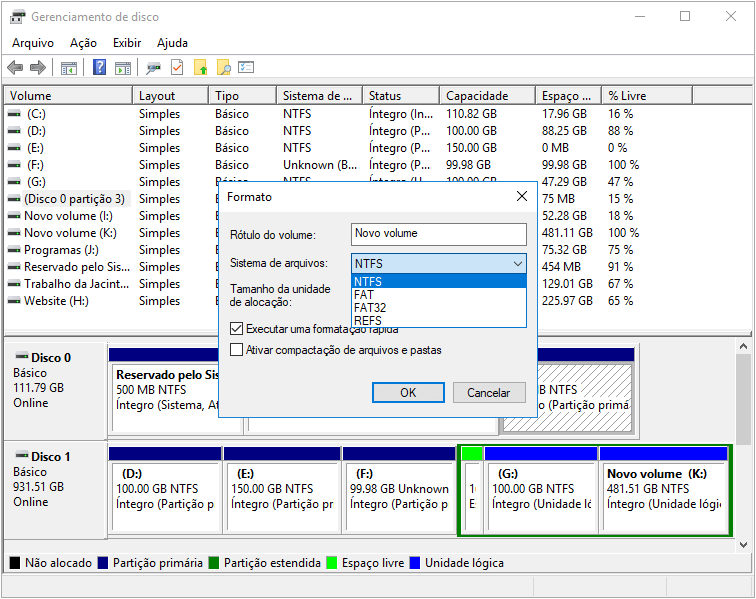Índice da página
Sobre o autor
Tópicos quentes
Atualizado em 19/12/2025
"ExFAT ou NTFS? Estou curioso sobre isso e não consigo encontrar uma resposta direta: o que é melhor, ExFAT ou NTFS? Entendo que ExFAT é relativamente novo. Ele é mais voltado para dispositivos externos, como unidades flash USB e discos rígidos.Quais são as vantagens e desvantagens de usar o formato ExFAT em tal dispositivo?"
Ficou sem espaço em disco novamente? Devido ao espaço limitado nos discos rígidos internos, muitos usuários armazenam arquivos grandes em discos rígidos externos ou transferem dados importantes através de dispositivos externos. Mas há mais do que apenas comprar uma unidade externa para armazenar dados. Se você verificou os itens pós-compra, poderá ver formatos como exFAT, NTFS e muito mais. O formato do disco é um princípio organizador para armazenar dados para sistemas operacionais específicos.
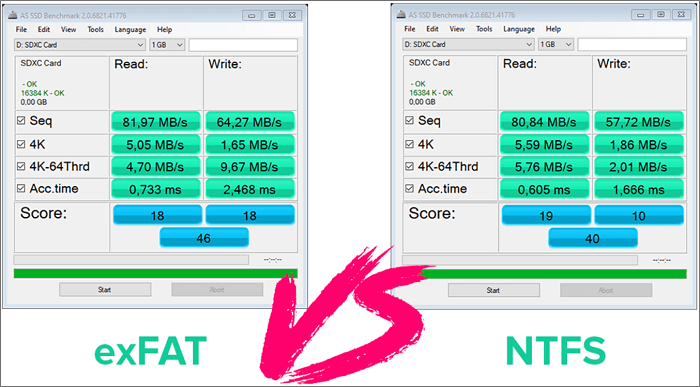
Qual formato é melhor? Dependendo de suas necessidades, você precisará formatar o disco rígido externo em NTFS ou exFAT. Confira mais detalhes na parte principal.
Navegação rápida:
NTFS somente para Windows
exFAT para Windows e Mac
NTFS ou exFAT para HD externo
Como formatar HD externo para NTFS ou exFAT
NTFS somente para Windows
NTFS (New Technology File System) é o sistema de arquivos padrão do ambiente Windows NT. O sistema de arquivos da nova tecnologia é compatível com os sistemas operacionais Windows 2000, Windows XPM, Windows Vista, Windows 7, Windows 8.1 e Windows NT. Elogiado por suas melhorias, o NTFS substitui o antigo sistema de arquivos FAT. NTFS oferece suporte a metadados, estruturas de dados avançadas, confiabilidade e utilização de espaço em disco. E mais funções adicionais, como criptografia de sistemas de arquivos, links físicos, arquivos esparsos e pontos de nova análise.
Se você usa apenas um computador Windows, é recomendado usar o formato NTFS. Em geral, um computador Mac só pode ler NTFS. Alguns dispositivos, como Xbox One, Xbox 360 e outros reprodutores de mídia e impressoras. NTFS é um sistema de arquivos crucial para Windows; compartilhe este artigo para que mais usuários conheçam esse sistema de arquivos agora.
exFAT para Windows e Mac
exFAT (Extended File Allocation Table File System) é um arquivo adequado para memória flash introduzido pela Microsoft no Windows Embedded 5.0 e superior (incluindo Windows CE 5.0, 6.0, Windows Mobile 5, 6, 6.1)
O sistema foi lançado para resolver o problema de que FAT32 e outros arquivos não suportam arquivos de 4 GB ou maiores. Para unidades flash, cartões de memória e unidades flash, o sistema de arquivos NTFS não é adequado para uso, exFAT é melhor.
Se você usa computadores Windows e Mac, exFAT é uma boa escolha. Também funciona com Xbox One e PS4, mas para Xbox 360 e PS3. A desvantagem do exFAT existe na função de diário.
Continuaremos fornecendo mais informações sobre NTFS e exFAT depois que você aprender o básico. Além disso, forneceremos uma ferramenta de formatação profissional para ajudá-lo. Continue lendo.
NTFS ou exFAT para HD externo
Depois de limpar as informações básicas de NTFS e exFAT, vamos ver qual é o melhor formato para HD externo.
# Compatibilidade
Como dissemos acima, o NTFS é usado apenas para usuários do Windows. Se você deseja usar apenas um disco rígido externo no Windows, independente de outros dispositivos, escolha este formato. Se você adquiriu um disco rígido configurado para NTFS por padrão, não será necessário reformatá-lo. Pelo contrário, exFAT é aplicado a Windows, macOS, Android, smart TVs, câmeras e outros dispositivos. Escolha um com base no seu sistema operacional existente.
# Segurança de dados
Como mencionamos acima, a única desvantagem do exFAT é a falta de registro, o que significa que é mais provável que ocorra corrupção de dados, como perda de arquivos devido a uma queda repentina de energia. O NTFS possui uma função de registro, que evita a corrupção de arquivos devido a problemas de energia.
O NTFS pode criptografar arquivos por padrão, enquanto o exFAT precisa criptografá-los manualmente.
# Limite de armazenamento
Em teoria, o formato exFAT suporta armazenamento ilimitado e armazenamento de arquivos grandes, não é tão bom no gerenciamento de arquivos quanto o NTFS porque o NTFS é usado principalmente para Windows, portanto, deve se aplicar a um limite de armazenamento de 16 TB.
Como formatar HD externo para NTFS ou exFAT
Você já decidiu qual formato escolher? Nesse caso, você pode escolher os dois métodos aqui para finalizar o conversor de formato.
Como formatar HD externo para NTFS
Agora você pode baixar uma ferramenta de formatação simples, EaseUS Partition Master Free. Você pode formatar o HD externo para NTFS/FAT32/EXT2/EXT3/EXT4. É uma solução de formato tudo-em-um para discos rígidos internos/externos, cartões SD, cartões de memória e muito mais.
Baixe o software e execute as etapas simples:
Passo 1. Inicie o EaseUS Partition Master, clique com o botão direito do mouse na partição que deseja formatar e escolha "Formatar".
Passo 2. Na nova janela, insira o rótulo da partição, escolha o sistema de arquivos FAT32/EXT2/EXT3/EXT4/exFAT e defina o tamanho do cluster de acordo com suas necessidades e clique em "OK".
Passo 3. Então você verá uma janela de aviso, clique em "Sim" para continuar.
Passo 4.Clique no botão "Executar 1 tarefa(s)" no canto inferior direito para revisar as alterações e, em seguida, clique em "Aplicar" para iniciar a formatação da partição para FAT32/EXT2/EXT3/EXT4/exFAT.
Como formatar HD externo para exFAT
Você também pode abrir o Gerenciamento de disco para formatar um disco rígido externo como exFAT. Siga as etapas a seguir:
- Pressione a tecla de atalho Windows + X e clique em Gerenciamento de disco.
- Clique com o botão direito no disco rígido externo que deseja formatar.
- Selecione exFAT na janela e clique em OK.
Não se esqueça de compartilhar este tutorial se você achar que é útil.
Resumindo
Neste artigo, descobrimos qual formato escolher para HD externo, exFAT ou NTFS.
- Aplicado a vários sistemas operacionais - Escolha exFAT.
- Proteja os dados contra corrupção inesperada - Escolha NTFS (a função Diário serve como um ponto de verificação para recuperar dados não salvos).
- Capacidade de armazenamento - Escolha exFAT (mas o NTFS também funciona bem).
Para uma ferramenta de formatação de disco rígido externo fácil e eficiente, o EaseUS Partition Master, com seu recurso Format, pode atender às suas diferentes demandas.
Perguntas frequentes sobre exfat ou ntfs para hd externo
Você ainda pode se sentir confuso sobre a configuração de exFAT ou NTFS para discos rígidos externos. Se você é um deles, siga as perguntas listadas e encontre as respostas abaixo:
1. O exFAT é mais lento que o NTFS?
Sim, exFAT é mais lento que NTFS. exFAT tem uma velocidade de resposta para arquivos pequenos e uma velocidade de gravação de 15 MB/s para arquivos grandes. O NTFS é muito lento para arquivos pequenos, mas o mais rápido, com velocidade de 25 MB/s para arquivos grandes.
2. Qual formato é melhor para o disco rígido externo?
- Apenas para PC com Windows, NTFS é o melhor para um disco rígido externo.
- Para Windows e Mac, exFAT é o melhor formato para mergulho externo.
3. O exFAT é bom para HD externo?
Sim, claro. exFAT quebra o limite de tamanho de partição do FAT32, suportando enormes partições únicas maiores que 64 GB. Ele também tem excelente compatibilidade com os sistemas operacionais Windows e macOS. exFAT é uma boa escolha para grandes discos rígidos externos, especialmente quando você deseja usar o disco rígido externo em computadores Windows e Mac.
Como podemos te ajudar
Sobre o autor
Atualizado por Jacinta
"Obrigada por ler meus artigos. Espero que meus artigos possam ajudá-lo a resolver seus problemas de forma fácil e eficaz."
Escrito por Leonardo
"Obrigado por ler meus artigos, queridos leitores. Sempre me dá uma grande sensação de realização quando meus escritos realmente ajudam. Espero que gostem de sua estadia no EaseUS e tenham um bom dia."
Revisão de produto
-
I love that the changes you make with EaseUS Partition Master Free aren't immediately applied to the disks. It makes it way easier to play out what will happen after you've made all the changes. I also think the overall look and feel of EaseUS Partition Master Free makes whatever you're doing with your computer's partitions easy.
Leia mais -
Partition Master Free can Resize, Move, Merge, Migrate, and Copy disks or partitions; convert to local, change label, defragment, check and explore partition; and much more. A premium upgrade adds free tech support and the ability to resize dynamic volumes.
Leia mais -
It won't hot image your drives or align them, but since it's coupled with a partition manager, it allows you do perform many tasks at once, instead of just cloning drives. You can move partitions around, resize them, defragment, and more, along with the other tools you'd expect from a cloning tool.
Leia mais
Artigos relacionados
-
6 maneiras de corrigir Winload.efi ausente no Windows 11/10
![author icon]() Leonardo 2025/08/26
Leonardo 2025/08/26 -
[Corrigido] Arquivos e Fotos Apagadas do Android estão Sempre Voltando
![author icon]() Rita 2025/08/26
Rita 2025/08/26 -
O que é o Formato do Sistema de Arquivos Ext2/Ext3/Ext4? Qual é a diferença?
![author icon]() Leonardo 2025/10/19
Leonardo 2025/10/19 -
4 maneiras de ignorar a tela de login do Windows sem senha
![author icon]() Leonardo 2025/10/12
Leonardo 2025/10/12
Temas quentes em 2025
EaseUS Partition Master

Gerencie partições e otimize discos com eficiência